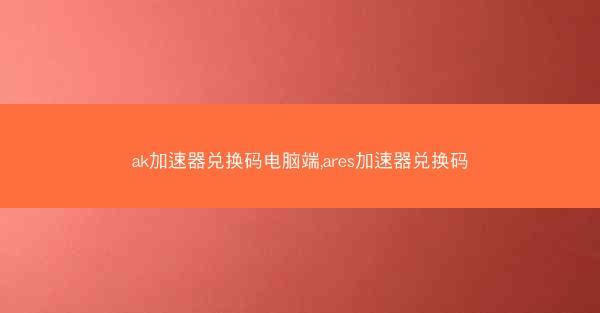电脑主机开机密码忘了怎么办?这是一个常见的问题,可能会给用户带来不便。小编将详细探讨解决电脑主机开机密码忘记的六个方法,包括重置BIOS密码、使用Windows密码重置盘、利用Windows安全模式、使用第三方软件、联系技术支持以及物理重置。通过这些方法,用户可以有效地恢复对电脑主机的访问权限。
一、重置BIOS密码
1. 进入BIOS设置
当电脑启动时,按下特定的键(通常是DEL、F2或F10)进入BIOS设置界面。不同品牌的电脑可能有所不同,需要查阅相关资料。
2. 找到BIOS密码设置
在BIOS设置中,找到与密码相关的选项,如Security或Password。
3. 重置BIOS密码
选择Clear Password或Reset Password选项,然后确认重置。有些BIOS可能需要插入一个跳线或短接两个针脚来重置密码。
4. 保存并退出
完成密码重置后,保存设置并退出BIOS。电脑将自动重启,此时不再需要密码。
二、使用Windows密码重置盘
1. 制作密码重置盘
在另一台电脑上,下载并运行Windows Password Reset Tool。按照提示创建一个密码重置盘。
2. 将密码重置盘插入忘记密码的电脑
将制作好的密码重置盘插入忘记密码的电脑的USB端口。
3. 重启电脑并选择密码重置盘
在电脑启动过程中,按下相应的键(通常是F12或ESC)选择从USB端口启动。
4. 运行密码重置程序
选择忘记密码的用户账户,然后按照提示重置密码。
5. 重新启动电脑
完成密码重置后,重新启动电脑,此时可以使用新密码登录。
三、利用Windows安全模式
1. 启动电脑并进入安全模式
在电脑启动过程中,按下F8键进入高级启动选项菜单。
2. 选择安全模式
在菜单中选择安全模式或安全模式带网络。
3. 登录系统
在安全模式下,登录系统,此时可以修改或删除忘记的密码。
4. 保存设置并退出
完成密码修改后,保存设置并退出安全模式。
5. 重新启动电脑
重新启动电脑,此时可以使用新密码登录。
四、使用第三方软件
1. 选择合适的第三方软件
市面上有许多第三方软件可以帮助重置电脑密码,如Ophcrack、John the Ripper等。
2. 下载并安装第三方软件
下载并安装所选的第三方软件,按照提示进行安装。
3. 运行软件并选择目标电脑
运行软件,选择忘记密码的电脑。
4. 开始破解密码
根据软件提示,开始破解密码。这可能需要一些时间,具体取决于密码的复杂程度。
5. 重置密码
破解成功后,按照提示重置密码。
6. 重新启动电脑
完成密码重置后,重新启动电脑,此时可以使用新密码登录。
五、联系技术支持
1. 查找技术支持联系方式
在电脑制造商的官方网站或产品说明书上查找技术支持联系方式。
2. 联系技术支持
拨打技术支持电话或发送邮件,说明忘记密码的情况。
3. 获取帮助
技术支持人员会指导你如何重置密码,可能需要你提供一些个人信息。
4. 按照指导操作
按照技术支持人员的指导进行操作,重置密码。
5. 重新启动电脑
完成密码重置后,重新启动电脑,此时可以使用新密码登录。
六、物理重置
1. 查找物理重置方法
有些电脑型号可以通过物理方式重置BIOS密码,如短接两个针脚。
2. 执行物理重置
按照电脑制造商的说明,找到需要短接的针脚,使用跳线或金属丝短接。
3. 保存设置并退出
完成物理重置后,保存BIOS设置并退出。
4. 重新启动电脑
重新启动电脑,此时不再需要密码。
电脑主机开机密码忘了怎么办?通过上述六个方法,用户可以有效地解决忘记密码的问题。从重置BIOS密码到使用第三方软件,再到物理重置,这些方法为用户提供了多种选择。在尝试这些方法时,请确保遵循正确的步骤,以免造成不必要的损失。希望小编能帮助到那些遇到电脑密码忘记问题的用户。
 Telegram中文下载
Telegram中文下载